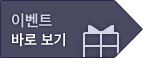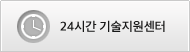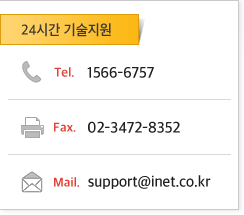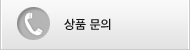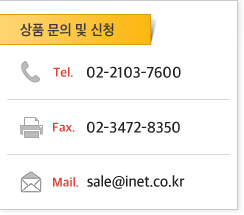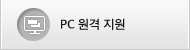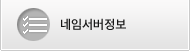아이네트호스팅
주메뉴
Windows 스케줄 백업 설정 가이드
1. Windows 2012 스케줄 백업 설정 가이드
1. SQL Server Management Studio 실행 – 관리 – 유지 관리 계획 선택 후 마우스 오른쪽 단추로 클릭하고 유지 관리 계획
마법사를 선택합니다.
마법사를 선택합니다.

2. 유지 관리 계획 마법사 실행 후 – 다음 클릭
이름: test_db 데이터베이스 백업 및 정리 유지 관리 계획 / 설명: [필요한내용 기입] / 변경 클릭
이름: test_db 데이터베이스 백업 및 정리 유지 관리 계획 / 설명: [필요한내용 기입] / 변경 클릭

빈도 - 되풀이 – 일별선택, 일별빈도 – 한번 수행, 확인 클릭

3. 백업설정 및 백업파일 정리를 위한 계획 선택 후 - 다음 클릭

4. 백업설정 및 백업파일 정리를 위한 순서 선택 후 - 다음 클릭

5. 데이터베이스 무결성 검사 태스크 정의 - 특정 데이터베이스 선택 - 테스트를 위한 test_db 선택 후 확인 - 다음 클릭

6. 데이터베이스 백업(전체) 검사 태스크 정의 - 특정 데이터베이스 선택 - 테스트를 위한 test_db 선택 후 확인

7. 아래 그림과 같이 데이터베이스 백업할 위치 선택, 백업 파일이 있는 경우, 백업 무결성 확인 선택 후 다음 클릭

8. 유지 관리 정리 태스크 정의(백업 파일 정리를 위한 태스크 정의) - 아래 그림과 선택 후 다음
클릭 (백업 정책에 따른 스케줄 설정 정의)
클릭 (백업 정책에 따른 스케줄 설정 정의)

9. 텍스트 출력 파일 경로 지정 - 다음 클릭

10. 유지 관리 계획 마법사를 통한 백업설정 및 백업파일 정리 태스크 항목을 확인 후 - 마침 클릭


11. 생성된 유지 관리 계획을 확인 할 수 있으며, 정상작동을 확인을 위해
test_db 데이터베이스 백업 및 정리 유지 관리 계획을 선택 후 우 클릭 - 실행
test_db 데이터베이스 백업 및 정리 유지 관리 계획을 선택 후 우 클릭 - 실행



2. Windows 2016 스케줄 백업 설정 가이드
1. SQL Server Management Studio 실행 – 관리 – 유지 관리 계획 선택 후 마우스 오른쪽 단추로 클릭하고 유지 관리 계획
마법사를 선택합니다.
마법사를 선택합니다.

2. 유지 관리 계획 마법사 실행 후 – 다음 클릭
이름: test_db데이터베이스백업및정리유지관리계획 / 설명: [필요한내용 기입] / 변경 클릭
이름: test_db데이터베이스백업및정리유지관리계획 / 설명: [필요한내용 기입] / 변경 클릭

빈도 - 되풀이 – 일별선택, 일별빈도 – 한번 수행, 확인 클릭

3. 유지 관리 태스크 선택
데이터베이스 무결설검사, 데이터베이스 백업(전체), 유지 관리 정리 태스크 선택 후 다음
데이터베이스 무결설검사, 데이터베이스 백업(전체), 유지 관리 정리 태스크 선택 후 다음

4. 유지 관리 태스크 순서 선택 확인

5. 데이터베이스 무결성 검사 태스크 정의 - 특정 데이터베이스 선택 - 테스트를 위한 test_db 선택 후 확인 - 다음 클릭

6. 데이터베이스 백업(전체) 검사 태스크 정의 – 일반 – 데이터베이스 - 테스트를 위한 test_db 선택 후 확인

7. 대상 – 하나 이상의 파일에서 데이터베이스 백업 체크 후 백업위치 추가 후 다음

8. 유지 관리 정리 태스크 정의(백업 파일 정리를 위한 태스크 정의) - 아래 그림과 선택 후 다음 클릭
(백업 정책에 따른 스케줄 설정 정의)
(백업 정책에 따른 스케줄 설정 정의)

9. 보고서 옵션 선택(유지 관리 계획 동작 보고서 저장 위치 선택)

10. 최종 설정 확인 및 마침 동작 확인


11. 설정된 유지 관리 계획 마법사 마우스 오른쪽 클릭 후 실행 후 동작 확인